LAMP Stack znamená Linux, Apache, MySQL a PHP. Společně vytvářejí serverový software pro poskytování vysoce výkonných webových aplikací. Pomocí MySQL jako databázového serveru můžete nasadit jakoukoli webovou aplikaci napsanou v programovacím jazyce PHP.
Webový server Apache je zodpovědný za naslouchání požadavkům klientů a odpovídání na data aplikace. Používá modul PHP ke kompilaci aplikací PHP a generování HTML pro webové prohlížeče.
Tento tutoriál vám pomůže nainstalovat Apache, MySQL a PHP na systém Fedora.
Předpoklady
Přihlaste se do svého systému Fedora a otevřete terminál. Nyní aktualizujte aktuální balíčky na nejnovější verzi spuštěním následujícího příkazu.
sudo dnf update
Krok 1 – Instalace Apache
Apache je nejpopulárnější webový server široce používaný systémy Linux. Spusťte níže uvedený příkaz a nainstalujte server Apache pomocí nástroje DNF.
sudo dnf install httpd
Nyní povolte službu Apache a spusťte ji pomocí příkazu systemctl
sudo systemctl enable httpd.service sudo systemctl start httpd.service
Poté ověřte, zda služba httpd běží správně:
sudo systemctl status httpd.service
Krok 2 – Instalace MariaDB
MariaDB je náhrada databázového serveru MySQL vytvořená původními vývojáři MySQL. MariaDB můžete nainstalovat z oficiálních repozitářů yum spuštěním následujícího příkazu.
sudo dnf install mariadb-server
Nemáte rádi MariaDB? Použijte tento tutoriál k instalaci MySQL na Fedoru.
Nyní povolte službu MariaDB a spusťte ji
sudo systemctl enable mariadb.service sudo systemctl start mariadb.service
Po dokončení procesu instalace spusťte skript zabezpečené instalace k zabezpečení instance MariaDB.
sudo mysql_secure_installation
Postupujte podle pokynů na obrazovce. Výchozí heslo je žádné. Změňte heslo účtu root a stiskněte Y pro všechny ostatní operace, abyste použili vylepšené zabezpečení.
- Zadejte aktuální heslo pro root (zadejte žádné):[ STISKNĚTE ENTER ]
- Nastavit heslo uživatele root? [A/n] y
- Nové heslo:[ ZDE ZADEJTE HESLO ]
- Znovu zadejte nové heslo:[ ZDE ZADEJTE ZNOVU HESLO ]
- Odebrat anonymní uživatele? [A/n] y
- Zakázat vzdálené přihlášení root? [A/n] y
- Odebrat testovací databázi a získat k ní přístup? [A/n] y
- Načíst znovu tabulky oprávnění? [A/n] y
Nyní zkontrolujte stav služby MariaDB.
sudo systemctl status mariadb
Krok 3 – Instalace PHP
PHP je nejoblíbenější programovací jazyk. Je široce používán pro vývoj webových stránek. Můžete jednoduše spustit níže uvedený příkaz a nainstalovat nejnovější dostupnou verzi PHP pomocí DNF.
sudo dnf install php php-common
Můžete také vyžadovat některé moduly podle vašich požadavků. Nainstalujte do systému požadované moduly PHP.
sudo dnf install php-mysqlnd php-xml php-json php-gd php-mbstring
Ověřte aktuální aktivní verzi PHP ve vašem systému
php -v PHP 7.2.17 (cli) (built: Apr 18 2019 14:12:38) ( NTS ) Copyright (c) 1997-2018 The PHP Group Zend Engine v3.2.0, Copyright (c) 1998-2018 Zend Technologies
Krok 4 – Přidání pravidel brány firewall
Podle komentářů našich čtenářů. Zahrnuji níže uvedené kroky k povolení přístupu brány firewall pro HTTP (80) a HTTPS (443). Chcete-li porozumět funkci FirewallD, přečtěte si náš další tutoriál.
sudo firewall-cmd –permanent –add-service=http sudo firewall-cmd –permanent –add-service=https
Poté znovu načtěte démona brány firewall, abyste použili výše uvedené změny.
sudo systemctl reload firewalld
Krok 5 – Testovací nastavení
Chcete-li instalaci otestovat, vytvořte soubor funkce phpinfo() ve výchozím kořenovém adresáři dokumentu. Výchozí kořen dokumentu Apache na Fedoře je /var/www/html.
sudo vim /var/www/html/phpinfo.php
Přidejte následující obsah:
PHP| 123 |
Nyní otevřete soubor phpinfo.php pomocí vaší systémové IP adresy ve webovém prohlížeči. Chcete-li najít vaši systémovou IP, použijte příkaz
nmcli -p device show
Přístup pod adresu URL s IP uvedenou v příkazu výše:
Otevřít v prohlížečihttp://192.168.1.100/phpinfo.php
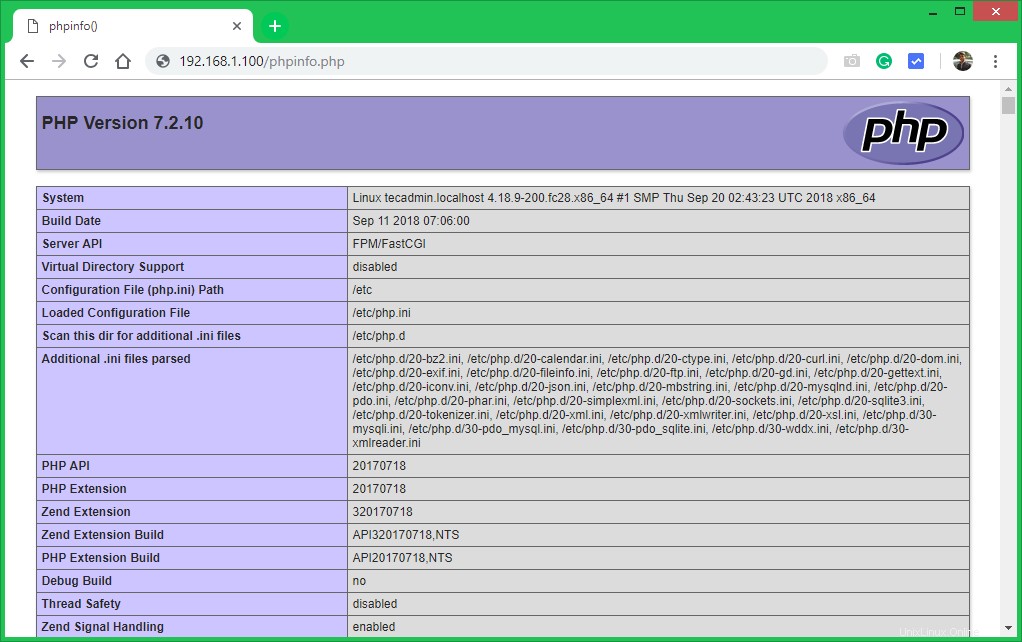
Závěr
Tento tutoriál vám pomohl nastavit vysoce výkonný webový server s LAMP Stack (Linux, Apache, MySQL a PHP). Dále můžete chtít nainstalovat phpMyAdmin na váš systém pro správu databáze pomocí webového rozhraní.